Установка английской версии прошивки на Xiaomi mini WiFi
Так, статья у нас чисто по установке английской версии. И там есть два способа:
- Первый, это смена региона в настройках Wi-Fi на Европу, и обновление прошивки. Но не вручную, а именно когда роутер сам ее загружает и устанавливает. У меня почему-то не получилось этим способом сделать.
- И второй способ, это загрузка английской прошивки, и установка ее на роутер Xiaomi mini. Правда, там последняя версия прошивки 2.8.91, а на официальном сайте есть уже 2.12.3. Прошивку я скачивал с форума 4pda. Так и не понял, где взять новую версию английской прошивки, ведь на официальном сайте ее нет.
Первый способ: смена региона Wi-Fi и обновление ПО
Зайдите в настройки своего маршрутизатора по адресу miwifi.com. Если не получается, смотрите статью как зайти в настройки роутера Xiaomi. На странице авторизации укажите пароль от панели управления. Если вы его устанавливали. В настройках переходим в следующие пункты меню:
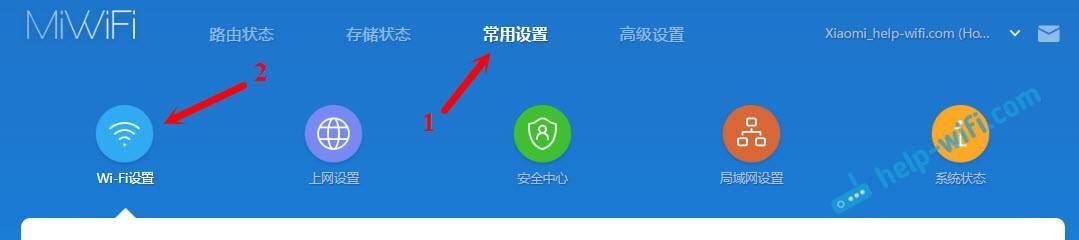
Прокручиваем страницу до самого низу, и в выпадающем меню выбираем последний пункт (это Европа).
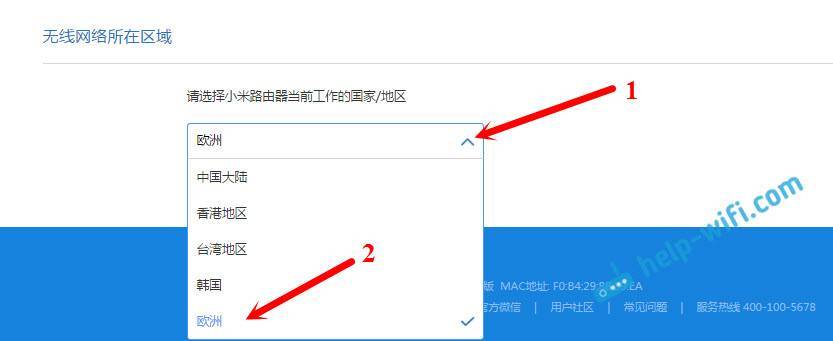
Появится сообщение. Нажмите на синюю кнопку (которая слева). Роутер перезагрузится.
Дальше снова заходим в настройки, и открываем такие разделы:
Внимание! У вас настройки будут на китайском. У меня просто скриншот уже с английской версии
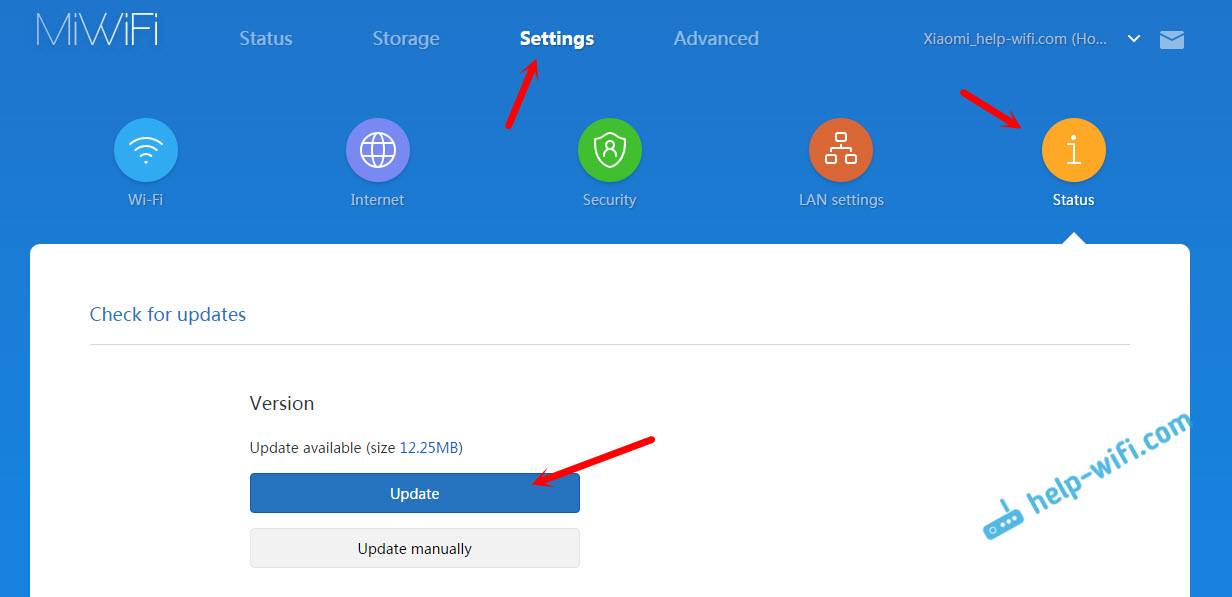
Немного ждем, пока роутер определит нет ли новой прошивки (важно! роутер должен быть подключен к интернету), и нажимаем на синюю кнопку, которая должна появится. Ждем минут 5-8, пока будет загружена и установлена прошивка. Если синяя кнопка не появится, или после обновления настройки все ровно будут на китайском, то используйте второй способ
Если синяя кнопка не появится, или после обновления настройки все ровно будут на китайском, то используйте второй способ.
Ручное обновление программного обеспечения
После того, как скачаете архив, извлеките из него сам файл прошивки с расширением .bin.
Зайдите в настройки роутера, и сделайте все как показано на скриншоте ниже. В такой же последовательности.
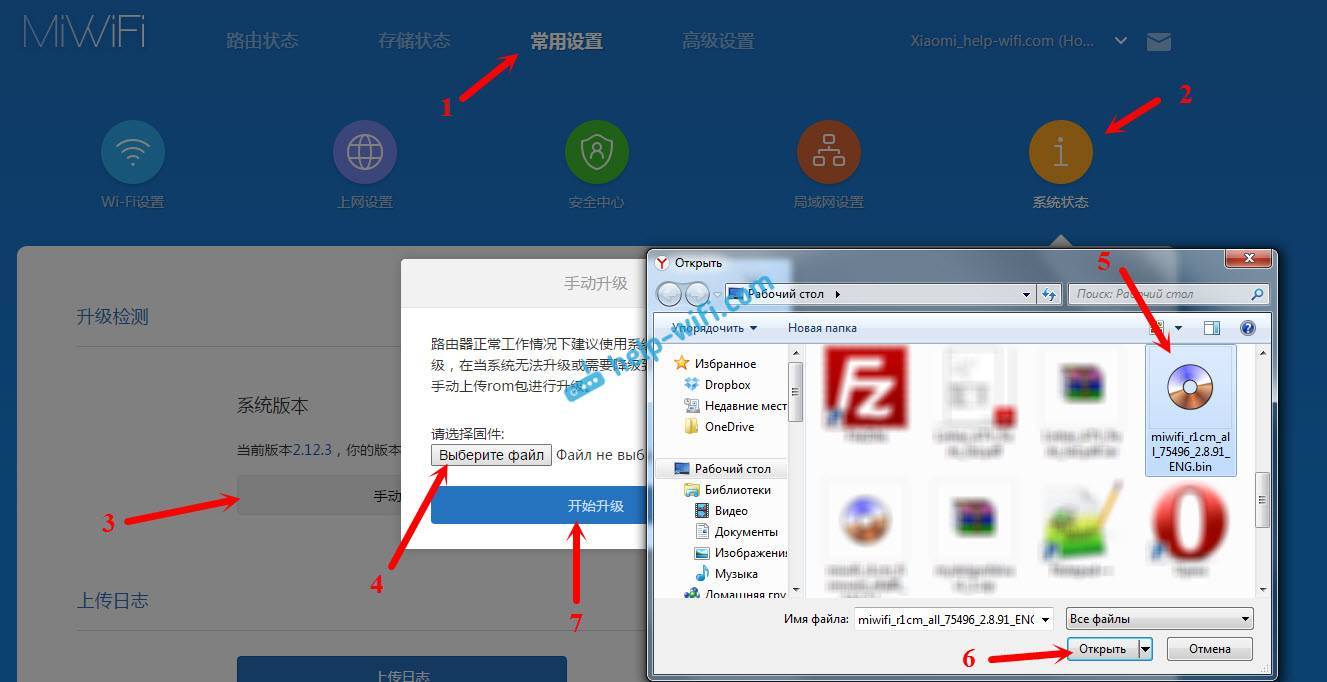
Если версия, которую вы будете устанавливать будет ниже чем та, которая уже установлена, то роутер предложит вам сбросить настройки к заводским. И после прошивки, нужно будет заново его настроить. Если хотите сбросить, то ставим галочку, и нажимаем на синюю кнопку. По идеи, если галочку не ставить, то настройки сброшены не будут.

А дальше нам нужно ждать.
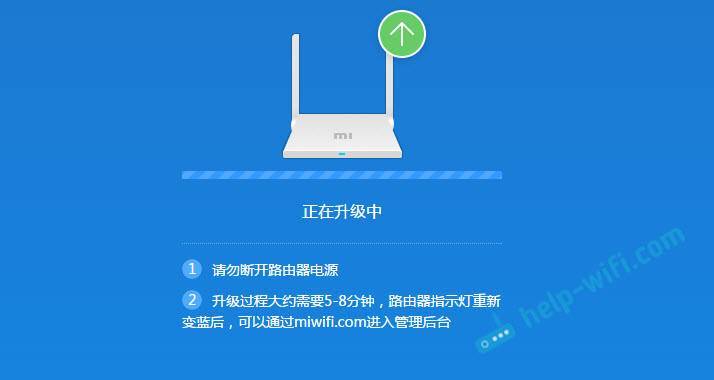
Причем, ждать нужно реально 5-8 минут. Пока ваше устройство снова не подключится к роутеру (если вы по Wi-Fi обновляете). Страница с настройками должна обновится. Если настройки роутера были сброшены, то появится меню, в котором вам предложат задать пароль от Wi-Fi, сменить название Wi-Fi сети, и установить пароль на защиту панели управления. Это настройки можно будет сменить через панель управления, в соответствующих разделах.
Вы увидите панель управления на английском языке.
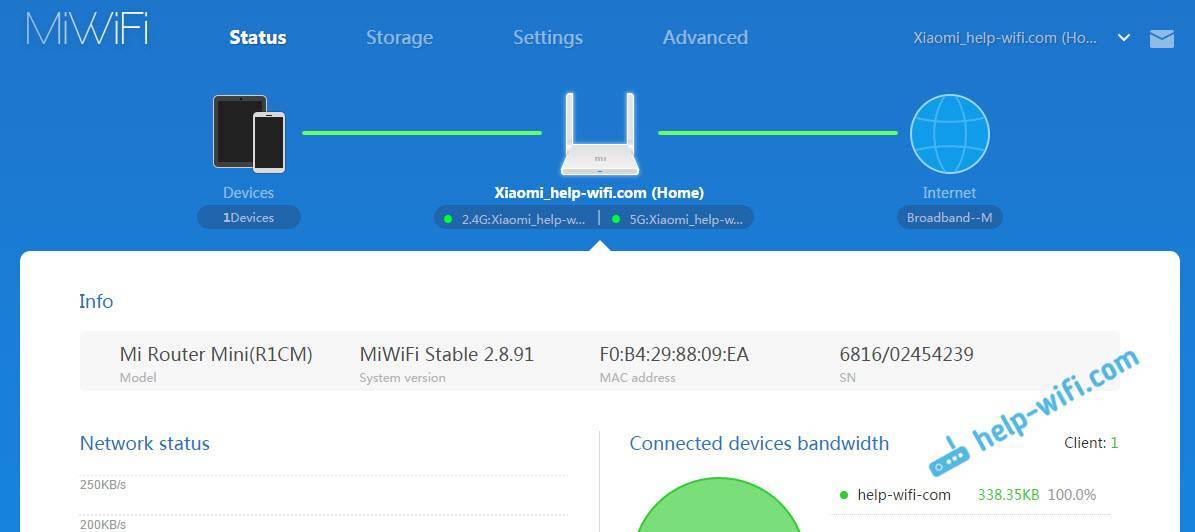
36
Сергей
Xiaomi
Подключение и настройка пароля на Wi-Fi
Обзор и настройка модема D-Link Dir-320 Роутер Xiaomi WiFi 3C продается без патч-корда, то есть сетевой кабель, предназначенный для сопряжения устройства с компьютером, отсутствует. Чтобы не тратиться, осуществить настройку модема можно удаленно через Вай-Фай. Предварительно нужно подсоединить блок питания и включить его в розетку. Далее последовательность действий следующая:
- В нижнем правом углу монитора отображается значок беспроводных сетей. Среди доступных сетей нужно выбрать не защищенную Xiaomi.
- После подключения к ней на экране отобразится окно-приветствие.
- Далее форма, где нужно поставить галочку для согласия с правилами и условиями использования Xiaomi.
- Следующий шаг — установка новых логина и пароля на беспроводную сеть.
- После сохранения внесенных изменений роутер нужно обязательно перезагрузить и после этого повторно подключиться к нему с ПК, мобильных устройств, ТВ и т.д.
Обратите внимание: вся информация изложена на китайском языке, поэтому настройка проводится интуитивно
Особенности и технические характеристики
Продается устройство в привычной для многих белой коробке от Xiaomi International, в комплекте к модему прилагается инструкция по эксплуатации, блок питания.

Теперь более детально о технических характеристиках устройства:
| Начинка | Процессор: МТ7628N RAM: 64 МВ DDR2 ROM: 16 MB NorFlash |
| Общие характеристические особенности | Производитель: Xiaomi Наименование модели: 3С Максимальная скорость передачи данных: 300 Мб/с Устройство оснащено двумя LAN-портами Скорость LAN-портов 100 Мб/с Сетевые протоколы: IEEE 802.11b,IEEE 802.11n |
| Размеры | Размер в упаковке: 22*14*4,2 см Вес роутера: 0,2410 кг Размер роутера: 19,5*10,7*2,54 см Вес в упаковке: 0,5300 кг. |

К весомым недостаткам модели стоит отнести наличие несъемных антенн.
Немного об альтернативной прошивке
Использовать роутер xiaomi mi wifi router 3 лучше со стандартной прошивкой, которая характеризуется стабильностью в работе. Но при желании, опытные пользователи, могут перейти на альтернативную версию. Профессиональная версия прошивки дает возможность использовать функции для встроенной ОС.
Преимущества альтернативной прошивки Xiaomi mi router 3:
- Расширенный функционал;
- Улучшенная работоспособность;
- Предельные показатели скорости.
Найти такую, готовую прошивку в интернете невозможно. Чтобы воссоздать ее прототип для дальнейшего использования в маршрутизаторе, надо воспользоваться исходниками с открытым кодом. Да, для этого потребуются определенные знания, навыки и немало времени. Но в результате вы получите превосходный результат, которым будете довольны.
IT-специалисты отмечают, что подключение роутера xiaomi mi с использованием нестандартной прошивки может привести к нулевому результату, а в худшем случае полностью приостановить работу устройства. Если это произойдет, то придется обращаться в сервисные центры, где специалисты службы поддержки будут восстанавливать данные с флэш-памяти. К тому же, ошибки в настройке могут стать причиной того, что вы не сможете работать в удаленном режиме или пользоваться некоторым опциями в мобильных телефонах или планшетах. Эти факторы относятся к второстепенным, но они негативным образом отразятся на общей работе с xiaomi mi route.
Читайте далее:
Настройка роутера Xiaomi Mi Wi-Fi 4
Wi-Fi репитер (ретранслятор, повторитель) — описание устройства
Wi-Fi адаптер для телевизора — подключение, характеристики
Перевод интерфейса Xiaomi Mi Wi-Fi Router 4C на английский язык
В самом интерфейсе роутера предусмотрен английский язык, но это только в более свежих версиях прошивки. В меню роутера наживаем на:
Далее по желтому значку, листаем ниже и выбираем “English”, получаем английский перевод интерфейса роутера Xiaomi Mi Wi-Fi Router 4C:
Теперь произведем настройки роутера. Wi-Fi уже настроили, но я покажу, где расположены его настройки, на случай, если захотите подправить там что-нибудь. Затем вам необходимо будет узнать какой тип подключения используется для входа в интернет, это PPTP, L2TP либо PPPOE. Узнать можно позвонив провайдеру (это организация, с которым заключили договор для предоставления услуги интернет). Начнем настройку роутера.
Работа вместе с Mi Wi-Fi+
Многие слышали о таком устройстве, как Mi Wi-Fi+. Оно, по сути, дублирует работу основного аппарата, то есть роутера. Хотя бытует разное мнение начет этого гаджета. Кто-то считает его повторителем, а другие – ускорителем Wi-Fi-сигнала. Если его использовать в связке с роутером, зона покрытия существенно расширится. Цена Mi Wi-Fi+ – примерно 8 долларов, он крайне удобен в пользовании за счет компактных размеров. Чтобы понять, как подключить роутер Xiaomi Router 3 с этим гаджетом к Интернету, особых знаний не надо, все довольно просто. При одновременной работе двух устройств сигнал станет более устойчивым или появится там, где его совсем не было. Но увлекаться чрезмерно работой роутера вместе с Mi Wi-Fi+ не стоит, хотя это и дает некоторые положительные результаты. Это может отрицательно сказаться на общей скорости соединения.
Не Сяоми едины — проблемы с неймингом у других компаний

Впрочем, не Сяоми едины. Многие азиатские компании попали в свое время впросак, придумав не слишком ловкие названия. Далеко не надо идти, ближайший конкурент — Huawei. Если англоязычному покупателю понравится хотя бы посыл (хайвей), но не произношение, то нетрудно представить, как извращаются у нас с названием вполне уважаемой фирмы. На самом деле, следует произносить следует либо «вай вей», либо «хуа вэй».
Настоящим адом для азиатов оказался выход в мир такой небезызвестной компании, как Asus. Казалось бы, что здесь сложного, Асус, он и в Африке Асус. Ан нет, для англичан и американцев ассоциации вообще не самые радужные (от англ. Ass — задница). Тем более, что читать нужно Эйзус.
Определенно специфически произносится название признанного производителя наушников Sennheiser. Однако, базовых знаний немецкой орфоэпии будет достаточно, чтобы правильно прочитать. В отличии от английского языка, «S» читается как «З», а буквосочетание «ei» как «ай».
Итоговый результат — «Зенхайзер».
Ну и на закуску, не самое важное, но до одурения для некоторых принципиальное — Apple iPad. Айпад или Айпэд, вроде разница не большая, но покоя не дает. Так вот, плоть от плоти яблочной компании, Стив Джобс в своих презентациях неизменно употреблял «айпэд», что, впрочем, и не удивительно для англоговорящего человека, владеющего хотя бы зачаточными познаниями
Так что, учитесь говорить правильно, и будет вам счастье
Так вот, плоть от плоти яблочной компании, Стив Джобс в своих презентациях неизменно употреблял «айпэд», что, впрочем, и не удивительно для англоговорящего человека, владеющего хотя бы зачаточными познаниями. Так что, учитесь говорить правильно, и будет вам счастье.
Подключение и настройка пароля на Wi-Fi
Роутер Xiaomi WiFi 3C продается без патч-корда, то есть сетевой кабель, предназначенный для сопряжения устройства с компьютером, отсутствует. Чтобы не тратиться, осуществить настройку модема можно удаленно через Вай-Фай. Предварительно нужно подсоединить блок питания и включить его в розетку. Далее последовательность действий следующая:
- В нижнем правом углу монитора отображается значок беспроводных сетей. Среди доступных сетей нужно выбрать не защищенную Xiaomi.
- После подключения к ней на экране отобразится окно-приветствие.
- Далее форма, где нужно поставить галочку для согласия с правилами и условиями использования Xiaomi.
- Следующий шаг — установка новых логина и пароля на беспроводную сеть.
- После сохранения внесенных изменений роутер нужно обязательно перезагрузить и после этого повторно подключиться к нему с ПК, мобильных устройств, ТВ и т.д.
Обратите внимание: вся информация изложена на китайском языке, поэтому настройка проводится интуитивно
Базовая настройка Xiaomi Mi3
За основу прошивки роутера Сяоми Ми3 взята бесплатная платформа OpenWRT с доработанным пользовательским интерфейсом Luci. IP-адрес, используемый в локальной сети — 192.168.31.1. Так же Mi3 доступен и по хостнейму miwifi.com, на который автоматически заходит браузер при первом подключении сетевого устройства к компьютера. Далее пользователя встречает мастер быстрой настройки Сяоми:
Первым шагом предлагается принять условия соглашения. Нажимаем кнопку «Agree» и переходим к выбору работы девайса:
Здесь доступны два варианта: — «маршрутизатор» (Mode) или «репитер» (Repeater mode). Выбираем первый.
Дальше необходимо придумать и ввести пароль на WiFi — он будет использоваться и в обычном диапазоне 2,4 GHz, так и в расширенном — 5 GHz.
Обратите внимание на галочку «Turn on penetration mode» — это режим проникновения. То есть мощность сигнала модуля Вай-Фай установлена на максимум
Если у Вас нет необходимости в этом — просто снимите галочку и будет использоваться сбалансированный режим со средним излучением.
Нажимаем на «Next».
Теперь необходимо придумать и ввести пароль на вход в панель Веб-интерфейса. После этого нажимаем на кнопку «Set up successfully» и ждем пока роутер Xiaomi Mi3 применит настройки и перезагрузится:
Если всё прошло удачно, то в завершение быстрой настройки появится вот такое окно:
Нажимаем на кнопку «Router admin page» и попадаем в полноценный веб-интерфейc устройства.
Как настроить подключение к Интернет
На роутер Xiaomi MiWiFi Mi3 настройка Интернет-соединения осуществляется в разделе Settings -> Internet Settings:
По умолчанию используется тип подключения: Динамический IP — DHCP.
Если Ваш провайдер использует именно этот вариант, то более ничего делать не нужно.
В тех случаях, когда Ваш оператор связи Билайн, то нужно создать ещё L2TP-тоннель. Про это я расскажу ниже.
Если Вам необходимо настроить PPPoE на Вай-Фай роутере Сяоми Ми3 (например, для Дом.ру или Ростелеком), то в подразделе «Network Settings» надо выбрать этот протокол в списке доступных:
Ниже надо в соответствующие поля прописать логин и пароль на подключение, которые Вы получили в абонентском отделе при заключении договора.
Нажимаем кнопку «App» для применения параметров.
Для подключения к Интернету от Билайн необходимо создать ещё одно соединение, которое поднимается поверх DHCP. Для этого идём в раздел Advanced -> VPN:
Нажимаем на кнопку «Add service». Появится вот такое окно:
Здесь прописываем название соединения, тип протокола — L2TP, адрес сервера Билайн — tp.internet.beeline.ru. Так же для авторизации необходимо указать логин (обычно это номер лицевого счёта) и пароль, полученный при заключении договора. Нажимаем на кнопку «Save».
В таблице VPN-соединений должна появится такая строчка:
Чтобы роутер поднял это соединение — надо нажать кнопку «Connect». Проверяем доступ в Интернет.
Беспроводная сеть WiFi
Если Вам необходимо изменить параметры сети Вай-Фай на Xiaomi Mi3, то открываем раздел Settings -> WiFi Settings:
Для того, чтобы изменить идентификатор SSID — надо в параметрах нужного диапазона в поле «Name» ввести новое название сети. В поле «Password» можно узнать какой пароль на WiFi используется, либо ввести новый. В подразделе «Guest WiFi» можно активировать гостевую точку доступа, которая по умолчанию выключена. Она будет изолирована от основной сети и клиенты не будут видеть компьютеры из локалки.
Сброс настроек
В модеме Xiaomi Mi 3C можно произвести сброс настроек. Для этого придерживаются следующего алгоритма действий:
- Перейти в раздел «Настройки», далее — «Статус». Для обновления программных компонентов используют кнопку «Обновить вручную».
- Для сохранения истории действий, используют функцию «Загрузить отчет».
- Для сброса настроек до заводских конфигураций используют кнопку «Сброс». Перезагрузка с настройками будет осуществлена по умолчанию.
Важно знать, что система имеет функцию «Сохранение и восстановление», которая позволяет сохранять прошивку с текущими настройками







